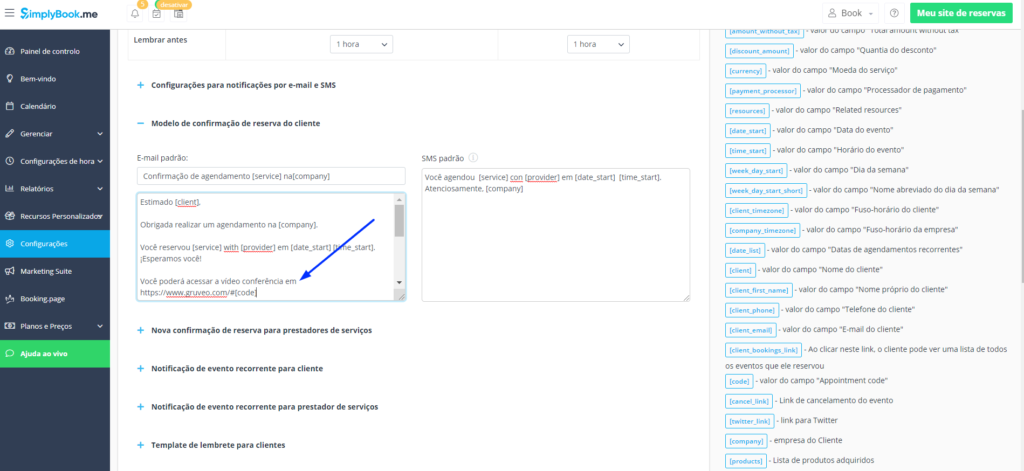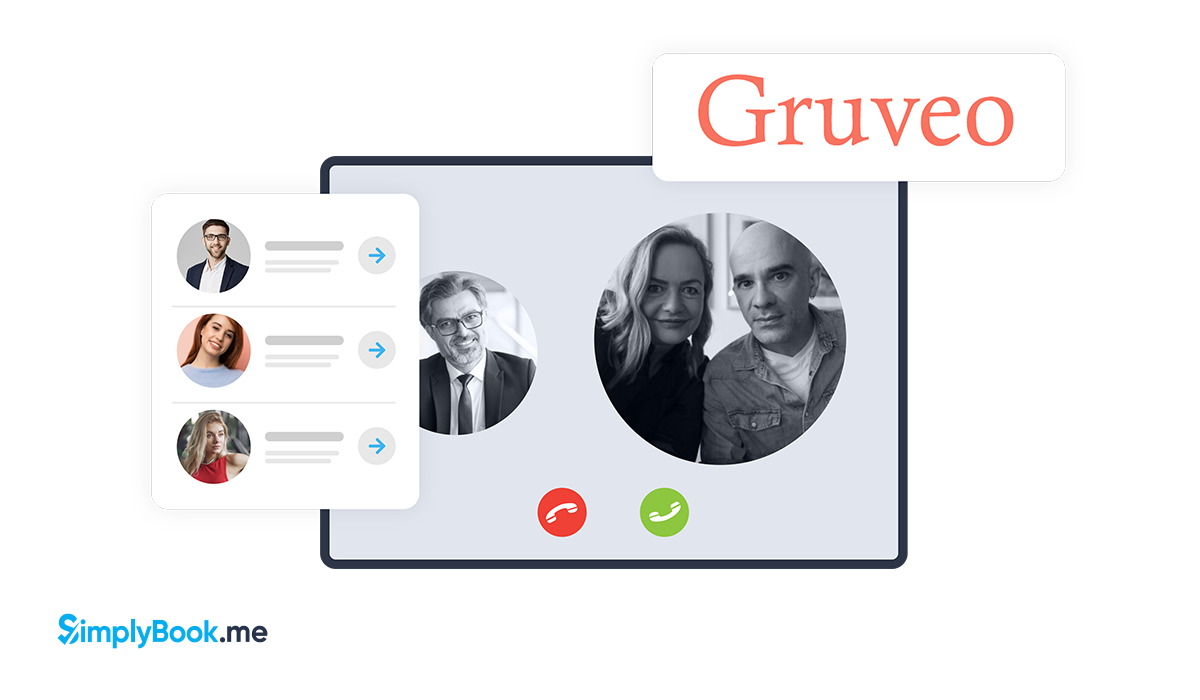
Mantenha uma vídeo conferência sem instalações com Gruveo
Se você trabalha com atendimentos online, como aulas particulares, coaching, terapias e outros serviços que necessitam de atendimentos em vídeo, a integração de seu sistema SimplyBook.me com o Gruveo é uma ótima opção para você.
Uma das vantagens do Gruveo é que o serviço não requer qualquer instalação e somente com um link seu cliente e você conseguem acessar chamadas de vídeo de forma rápida e segura, já que Gruveo também utiliza o certificado de segurança Secure Socket Layer (SSL) que permite a encriptação de dados trocados entre usuários. Outra vantagem é que não necessário fornecer o seu ID , como acontece em vídeo conferências realizadas por Skype for exemplo, basta apenas fornecer o seu link Gruveo para que o seu cliente possa acessar sua vídeo conferência.
Veja como é fácil realizar esta integração na prática.
1. Caso ainda não possua uma conta com a Gruveo, você deverá realizar o seu registro com eles. Aqui você encontra mais informações sobre como realizar a abertura da conta.
2. Em sua conta SimplyBook.me você deverá acessar a configuração de emails em Configurações > Configurações Gerais > Configurações de e-mail e SMS
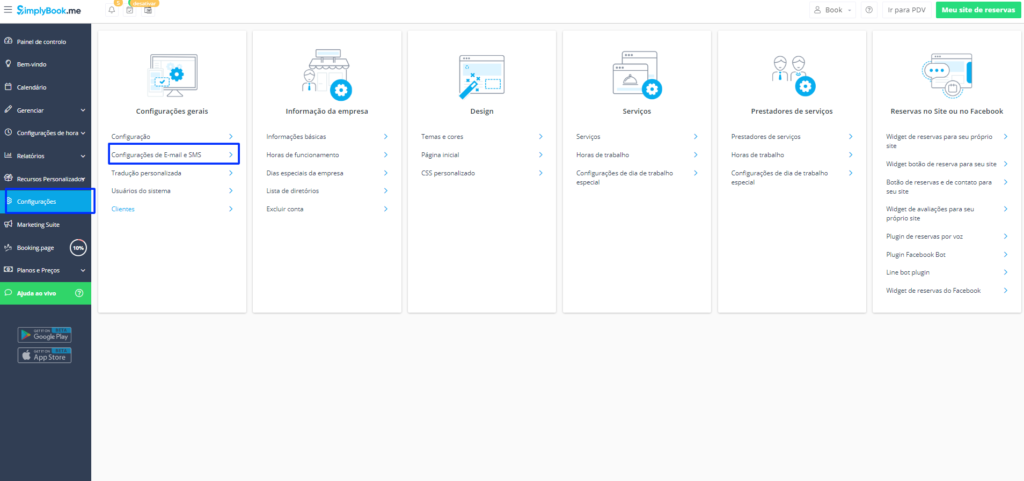
3. Encontre os Templates para os emails de confirmação de reserva do cliente, nova confirmação de reserva para prestadores, templates de lembretes para clientes e lembretes para prestadores.
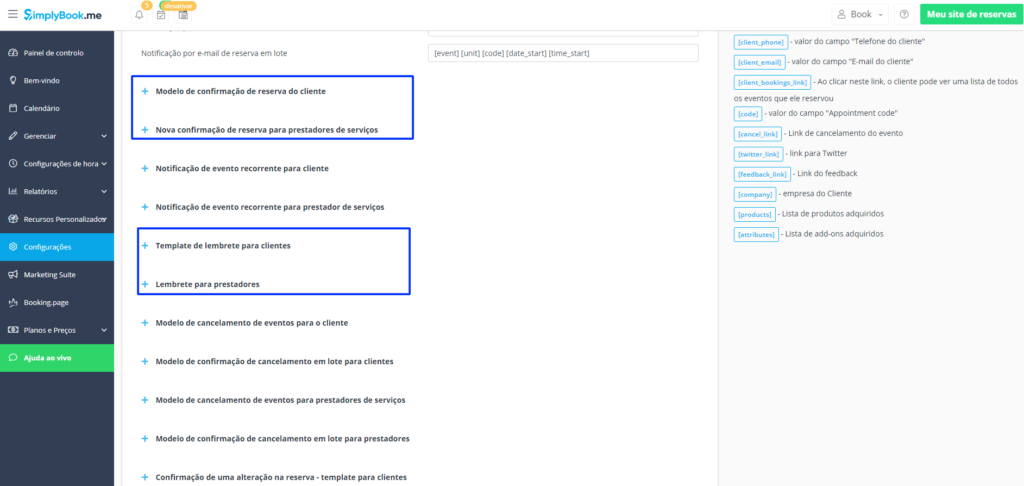
4. Abra os Templates e adicione a informação abaixo:
https://www.gruveo.com/#[code]“ . Quando o e-mail for enviado a parte [code] será automaticamente substituída pelo código de reserva.
É possível configurar diferentes contas Gruveo (links) para diferentes serviços?
1. Sim, é possível customizar e-mails para diferentes serviços e links. Para realizar esta configuração você deverá ativar nosso Recurso Personalizado Notificações Flexíveis. Para ativar este recurso, clique em Recursos Personalizados > Reserva relacionada > Notificações Flexíveis.
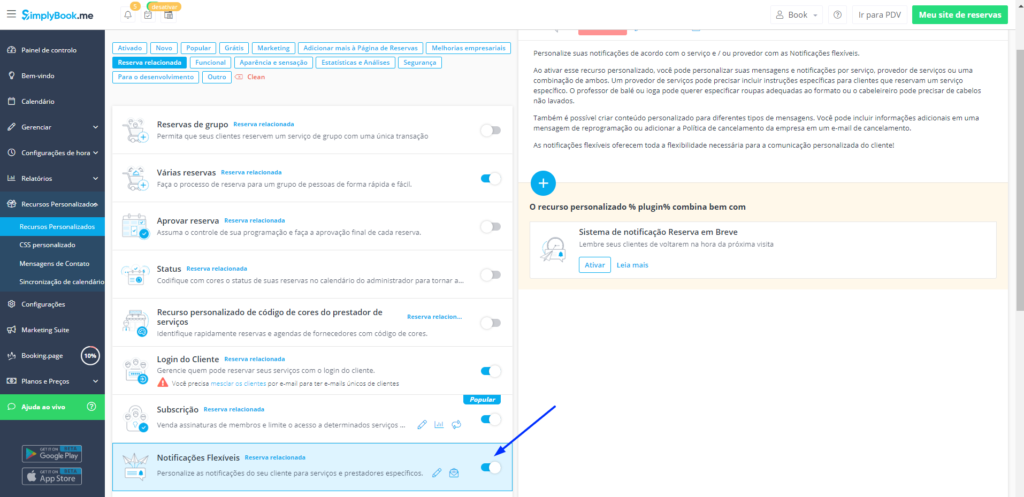
2. Uma vez ativado o recurso Notificações Flexíveis clique na opção Novo modelo
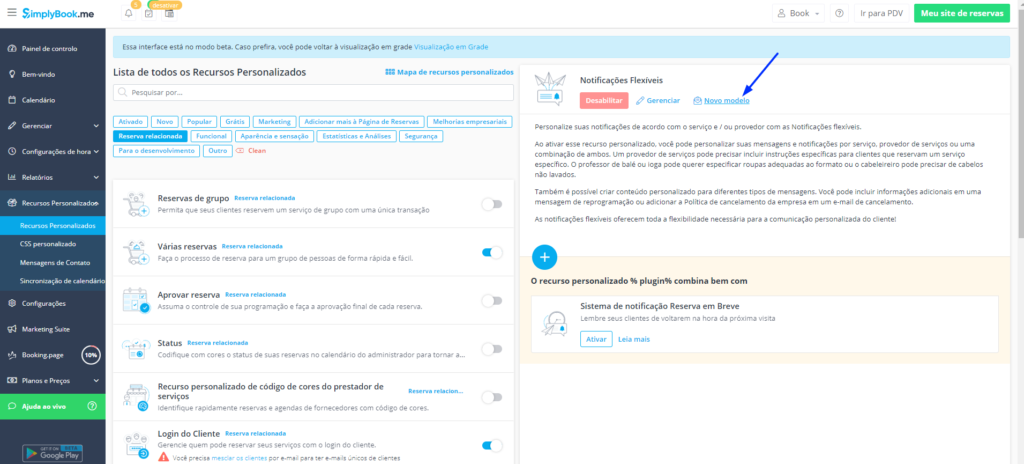
3. Desabilite a opção de configuração para todos os serviços e prestadores para customizar o email por serviços
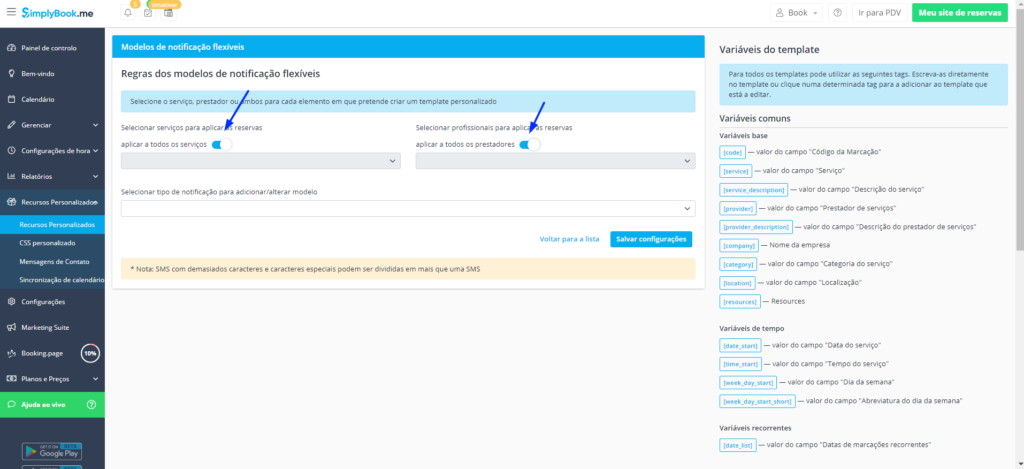
4. Uma vez desabilitada, escolha o serviço e prestador e o tipo de email a ser customizado, conforme exemplo abaixo:
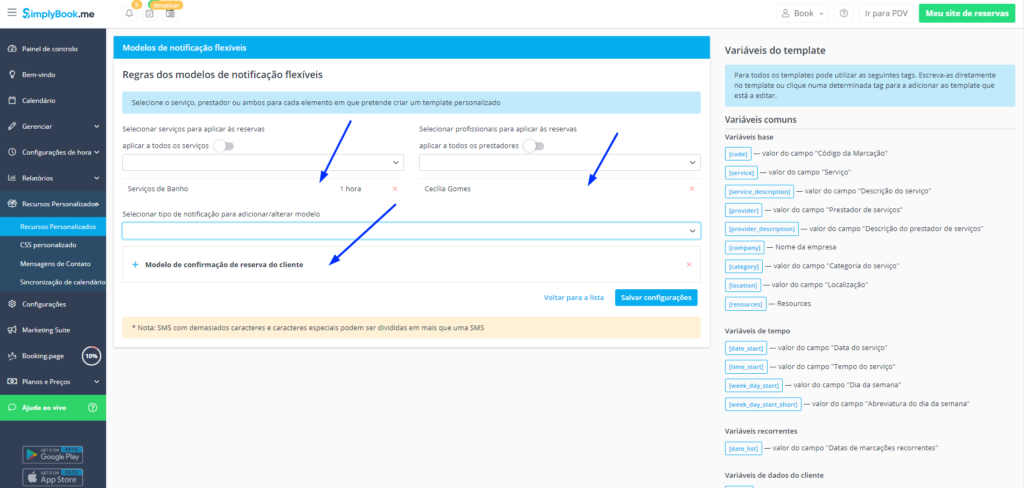
5. Abra o modelo de template e cole a informação abaixo:
https://www.gruveo.com/#[code]“
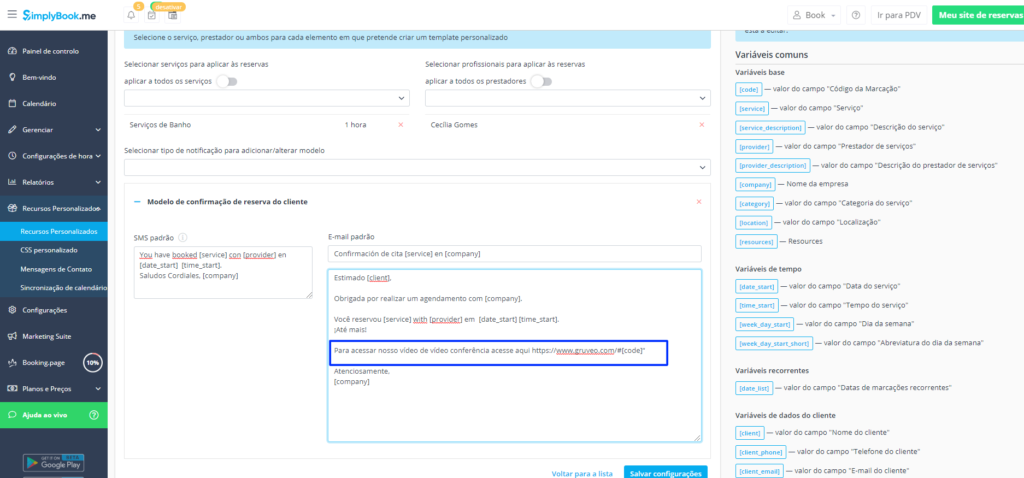
6. Uma vez finalizado clique em ‘Salvar configurações’